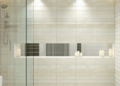Если нужно добавить галочку в таблицу Excel, не обязательно использовать сложные инструменты или писать макросы. Простым и быстрым способом является создание флажка через функцию «Проверка данных». В этом руководстве расскажу, как это сделать максимально понятно и удобно.
После выполнения всех шагов вы сможете вставить галочку в любую ячейку, чтобы отмечать задачи, проверки или любые другие отметки в таблице. Вначале нужно подготовить список, где будет отображаться галочка, затем выбрать соответствующие параметры, и все будет готово к использованию.
Обратите внимание, что правильное оформление и настройка позволяют использовать такой флажок не только для отметки, но и для дальнейшего автоматического анализа данных. Выполнив последовательность простых действий, вы получите аккуратно оформленный и функциональный элемент для вашей таблицы.
Как вставить галочку в Excel: пошаговая инструкция
Создайте новую ячейку или выделите существующую, где нужно появление галочки.
Перейдите во вкладку «Разработчик». Если она не отображается, активируйте её через «Файл» > «Параметры» > «Настройка ленты», поставьте галочку напротив «Разработчик» и подтвердите.
В вкладке «Разработчик» нажмите кнопку «Формы» и выберите элемент «Флажок».
Кликните по выбранной ячейке, чтобы вставить флажок. Он появится рядом с мышиным курсором, и его нужно разместить в нужной позиции.
После установки флажка кликните по нему правой кнопкой мыши и выберите «Формат элемента управления».
В открывшемся окне перейдите на вкладку «Контроль» и в поле «Связанные ячейки» укажите адрес ячейки, в которую будет автоматически записываться состояние галочки, например, $B$1.
Подтвердите изменения, нажав «ОК». Теперь при щелчке по галочке в указанной ячейке появится значение FALSE или TRUE, что позволяет использовать её для условного форматирования или вычислений.
Создайте флажок через вкладку «Разработчик» для быстрого выбора
Чтобы упростить работу с флажками и сделать их использование более удобным, добавьте элемент управления «Флажок» через вкладку «Разработчик». Для этого откройте вкладку, перейдите в раздел «Элементы управления» и выберите «Флажок».
Пошаговая инструкция по созданию флажка
На листе выберите ячейку, в которую хотите вставить флажок. Затем нажмите на кнопку «Флажок» в группе «Элементы управления» на вкладке «Разработчик». Флажок появится в выбранной области. После этого можно переместить его в нужное место, кликнув и перетащив.
Настройка связанного с флажком значения
Для автоматической реакции на отметку или снятие флажка, нажмите правой кнопкой по нему и выберите «Формат элемента управления». В разделе «Связанный с ячейкой» укажите адрес ячейки, где будет отображаться статус флажка (например, TRUE или FALSE). Это позволяет использовать данные для расчетов или условного форматирования.
Совет: Используйте привязку к ячейке, чтобы организовать более удобную фильтрацию и обработку данных. Так, при поставленном флажке в ячейке появится значение TRUE, при снятом – FALSE, что легко интегрировать в формулы Excel.
Добавление галочки в ячейку с помощью символов и формул для автоматизации отображения
Чтобы вставить галочку, которая автоматически отображается или скрывается в зависимости от условий, используйте символы и функции Excel. Один из популярных способов – вставить символ «✓» или «✔» с помощью функции CHAR или УСТАВИТЬ.
Использование символов и функции ЕСЛИ для автоматической установки галочки
В ячейке введите формулу вида:
=ЕСЛИ(условие; "✔"; "")
где условие – логическая проверка (например, ячейка равна определённому значению, например, „да“). Если условие выполняется, в ячейке появится галочка, если нет – ячейка останется пустой.
Для вставки галочки используйте код символа «✔» с помощью функции CHAR(10004):
=ЕСЛИ(ячейка="да"; CHAR(10004); "")
Обеспечивает автоматическое отображение галочки при выполнении условия. Также можно использвать функцию ТЕКСТ, чтобы оформить отображение более красиво.
Создание автоматической системы с помощью условного форматирования
Можно оформить ячейки так, чтобы при выполнении определенного условия они автоматически отображали галочку или меняли цвет. Для этого выделите диапазон ячеек, перейдите во вкладку Главная, выберите Условное форматирование и задайте правило:
- если условие истинно, вставляем символ галочки – например, через формулу вида:
=A1=«да» - отобразите символ «✔» с помощью пользовательского формата или задания шрифта в виде тачскрина Unicode.
Используйте шрифт, поддерживающий специальные символы, например, Arial Unicode MS. Задайте условное форматирование так, чтобы при выполнении условия в ячейке появлялся нужный символ, а при обратном – оставался пустым.
Данный подход позволяет автоматизировать отображение галочек, синхронизировать их с данными и существенно упростить контроль выполнения задач в таблице.